Как удалить пользователя в ps4: пошаговое руководство
Содержание:
- Удаление других пользователей из основной учетной записи
- Удаление учётной записи PS4
- Как активировать и деактивировать запись
- Активация и деактивация аккаунта в PS4
- Активация и деактивация аккаунта в PS4
- Удаление пользователя
- Как активировать и деактивировать запись
- Как освободить место на диске консоли PS4 или PS4 Slim
- Активация и деактивация в PlayStation Network
- Как активировать и деактивировать запись
- Сброс настроек основной учетной записи
- Запуск нового окна Finder
- Выход и деактивация
- Как удалить пользователя
- Активация и деактивация аккаунта в PS4
- Зачем нужен аккаунт в PS4
- Навигация по записям
- Как удалить пользователя
- Удаление учётной записи PS4
- Удаление
Удаление других пользователей из основной учетной записи
- Войдите в свою основную учетную запись. Включите PS4 и введите логин и пароль. Для удаления других учетных записей необходимо войти в систему как основной пользователь консоли.
- Перейдите в раздел «Настройки». На главном экране нажмите на левый джойстик, чтобы открыть меню опций. Продолжая использовать левый джойстик для навигации, прокрутите вправо до значка панели инструментов с надписью «Настройки». Нажмите «X», чтобы выбрать его.
- Откройте экран «Настройки входа». В меню настроек прокрутите вниз до пункта «Управление пользователями». Оттуда нажмите «Удалить пользователя».
- Удалите выбранного пользователя. Прокрутите вниз до нужного аккаунта. Нажмите кнопку «X», чтобы удалить его, подтвердите удаление. Далее просто следуйте инструкциям PS4.
- Если вы пытаетесь удалить основную учетную запись, последует сброс системы PS4. После нажатия кнопки «Удалить» вам будет предложено подтвердить решение о сбросе. Это приведет к восстановлению заводских настроек консоли. Любые данные, не сохраненные в качестве резервных копий, будут потеряны навсегда.
- Чтобы создать резервную копию данных, перейдите в Настройки>Управление сохраненными данными приложений>Сохраненные данные в системном хранилище. Выберите «Облако» для сохранения в облаке или «USB-накопитель» для сохранения на USB-устройство, например внешний жесткий диск. Выберите игру или приложение для резервного копирования и нажмите кнопку «Копировать».
- Не выключайте систему PS4 во время этого процесса во избежание нарушений.
- Убедитесь, что удаление прошло успешно. Выйдите из системы PS4 и снова войдите в систему. Если пользователь больше не отображается на экране параметров, вы успешно удалили его из системы.
Метод 2
Удаление учётной записи PS4
Если есть необходимость в удалении учётной записи на приставке — для этого есть две основных возможности: удаление через настройки или же очистка устройства через сброс настроек. Во втором случае вместе с аккаунтом удалятся все игры, настройки и прочие внесённые пользователем изменения. Потому прибегать к этому способу необходимо только в экстренных ситуациях. При этом удаление аккаунта на консоли не уничтожает данные на сервере, потому всегда можно вернуть пользователя на любую приставку и восстановить всю информацию.
- В настройках приставки открываем пункт «Настройки входа».
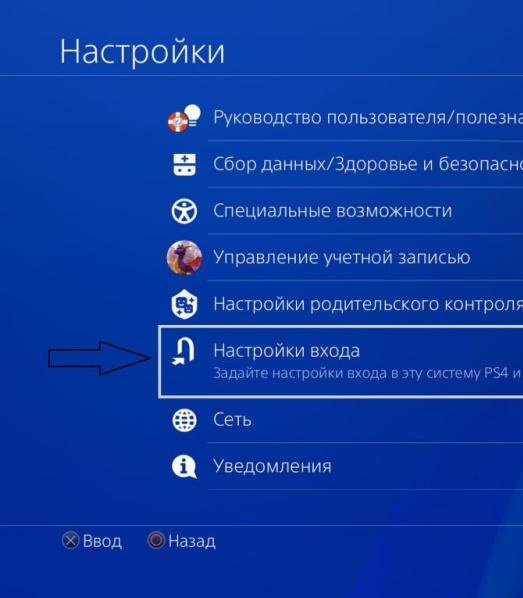
В параметрах открываем пункт «Настройки входа»
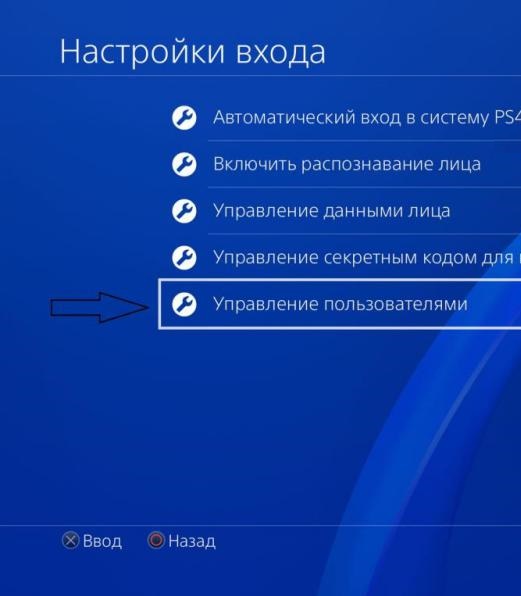
Переходим в меню «Управление пользователями»
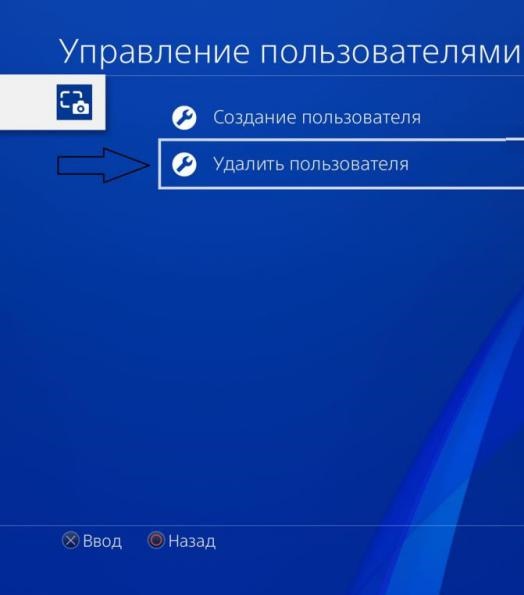
Выбираем апплет «Удалить пользователя»
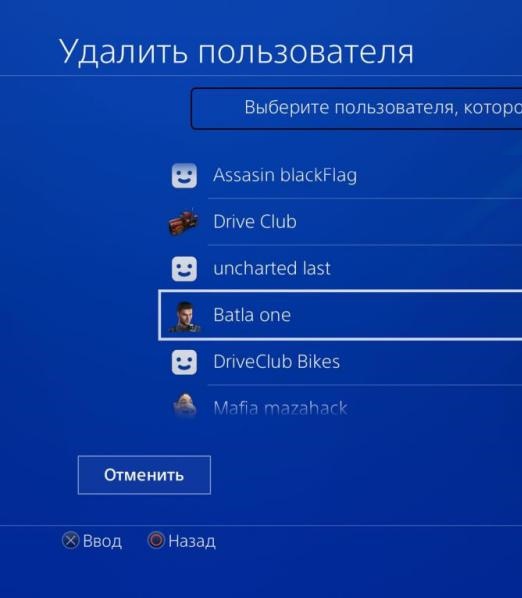
Выделяем пользователя и нажимаем кнопку крестика для удаления
Как удалить пользователя через сброс настроек
Вторым способом удаления аккаунта с консоли является сброс настроек устройства до заводских.
- Для этого отключаем консоль, затем включаем и зажимаем кнопку питания.

При включении консоли зажимаем кнопку питания и ждем два звуковых сигнала

В меню безопасного режима активируем пункт Restore Default Settings
В течение нескольких минут консоль откатит все пользовательские изменения. После этого необходимо вновь ввести данные своего аккаунта и скачать игры по новой.
Удалить аккаунт в PS4 не так и сложно. Необходимо лишь провести несколько действий внутри настроек. К тому же всегда можно воспользоваться функцией сброса настроек до заводских — уж эта мера точно поможет.
Как активировать и деактивировать запись
Активация главного аккаунта необходима для получения всех возможностей «Play Station 4». Для активации достаточно войти в раздел «Управление учётной записью PSN» и следовать инструкциям.
Деактивация учетной записи используется для «работы с чистого листа».
Деактивация происходит в том же разделе, что и активация.
Если нет доступа к аккаунту
Для деактивации без доступа к аккаунту придется использовать персональный компьютер. При этом, желательно иметь хорошее подключение к интернету. Процесс осуществляется дистанционно.
Попасть в «Управление учетной записью» с компьютера можно с помощью:
- PlayStation Store – достаточно войти в аккаунт, указав личные данные.
- Страницы управления аккаунтом.
Для деактивации достаточно осуществить ряд действий:
- перейти в раздел «Устройства»;
- в пункте «Игры» нажать клавишу «DeactivateAll»;
- следовать дальнейшим указаниям.
Полное обнуление осуществляется с перерывом в 6 месяцев. Для того, чтобы убедиться в успехе проделанных действий, достаточно перезагрузить «PS 4». Пользователя встретит экран создания новой учетной записи.

Метод 1
Активация и деактивация аккаунта в PS4
Если на приставке введено больше одного аккаунта, можно столкнуться с некоторыми трудностями в плане доступа к тем или иным играм. Если вы с одной учётной записи установили какую-либо игру, то играть в неё можно только с этого аккаунта и запись сохранений идёт тоже на него. Остальные «совладельцы» консоли не смогут пользоваться вашими играми. Потому и введена система активации и деактивации аккаунтов, чтобы пользователи не путались и для лишнего контроля за играми.
- В настройках консоли открываем пункт «Управление учётными записями».

Открываем пункт «Управление учётными записями»

Переходим в путь «Активировать как основную систему PS4»

Активируем или деактивируем аккаунт
Активация и деактивация аккаунта в PS4
Если на приставке введено больше одного аккаунта, можно столкнуться с некоторыми трудностями в плане доступа к тем или иным играм. Если вы с одной учётной записи установили какую-либо игру, то играть в неё можно только с этого аккаунта и запись сохранений идёт тоже на него. Остальные «совладельцы» консоли не смогут пользоваться вашими играми. Потому и введена система активации и деактивации аккаунтов, чтобы пользователи не путались и для лишнего контроля за играми.
- В настройках консоли открываем пункт «Управление учётными записями».

Открываем пункт «Управление учётными записями»

Переходим в путь «Активировать как основную систему PS4»

Активируем или деактивируем аккаунт
Удаление пользователя
Как было сказано выше, для PS4 и PS3 предусмотрена возможность создания до 16 пользователей. Этого вполне достаточно, но иногда возникает необходимость удалить неиспользуемые учётные записи пользователей. Удаляется ненужный пользователь просто:
- На консоли зайдите в «Настройки», пункт «Пользователи».
- Выберите нужного и нажать «Удалить».
ВАЖНО. Помните, что вместе с учётной записью пользователя удалятся и все созданные им в процессе игры файлы, поэтому перед тем, как удалить учётную запись, выполните копирование необходимых данных. . В некоторых случаях может потребоваться удалить аккаунт PSN
Например, начав новую игру, вы случайно создали новый. Либо хотите сменить ID или регион. Поскольку такая возможность в PSN не предусмотрена, то вариантом является только создание новой учётки
В некоторых случаях может потребоваться удалить аккаунт PSN. Например, начав новую игру, вы случайно создали новый. Либо хотите сменить ID или регион. Поскольку такая возможность в PSN не предусмотрена, то вариантом является только создание новой учётки.
К сожалению, пока средств удаления аккаунта из Playstation Network не предусмотрено. Вы можете лишь удалить локального пользователя на самой приставке, но не учётную запись в сети. Просто выйдите из неё и создайте новую. А удалить старую на данный момент возможностей нет.
Таковы нюансы деактивации и активации аккаунта консоли PS4 в Playstation Network. С одной стороны, всё сделано для удобства доступа к контенту. С другой стороны, в погоне за безопасностью создаётся путаница процедур, что в итоге приводит к различным ошибкам и злоупотреблениям
Важно соблюдать основные правила: помнить о безопасности своей учётной записи, надёжно хранить пароли, правильно активировать и деактивировать устройства для корректного использования контента. Если у вас есть интересная информация, упрощающая использование PSN, особенно касающаяся ошибок доступа и злоупотреблений, делитесь своими комментариями и советами
Как активировать и деактивировать запись
Активация главного аккаунта необходима для получения всех возможностей «Play Station 4». Для активации достаточно войти в раздел «Управление учётной записью PSN» и следовать инструкциям.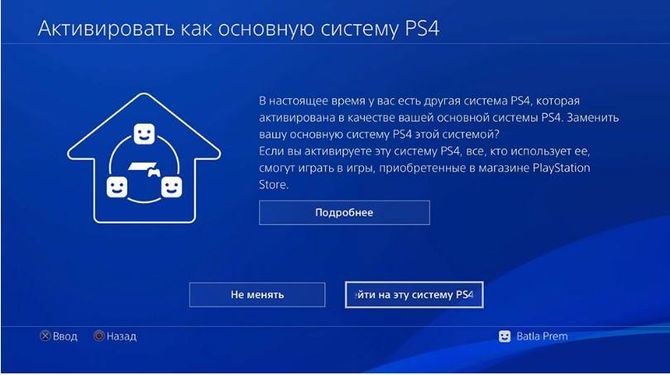
Деактивация учетной записи используется для «работы с чистого листа».
Деактивация происходит в том же разделе, что и активация.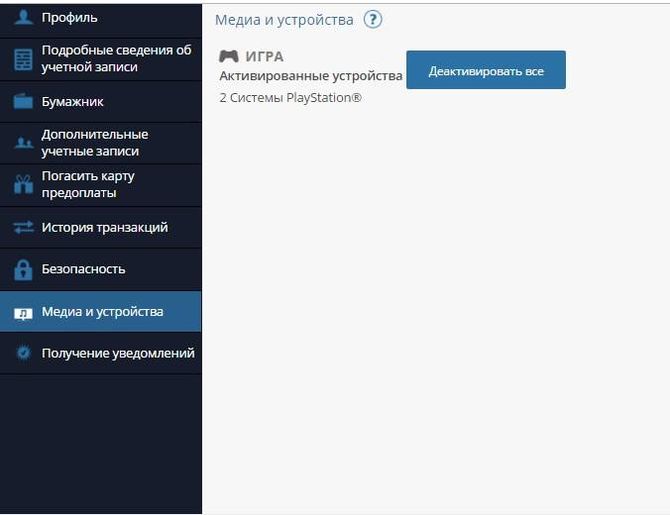
Если нет доступа к аккаунту
Для деактивации без доступа к аккаунту придется использовать персональный компьютер. При этом, желательно иметь хорошее подключение к интернету. Процесс осуществляется дистанционно.
Попасть в «Управление учетной записью» с компьютера можно с помощью:
- PlayStation Store – достаточно войти в аккаунт, указав личные данные.
- Страницы управления аккаунтом.
Для деактивации достаточно осуществить ряд действий:
- перейти в раздел «Устройства»;
- в пункте «Игры» нажать клавишу «Deactivate All»;
- следовать дальнейшим указаниям.
Полное обнуление осуществляется с перерывом в 6 месяцев. Для того, чтобы убедиться в успехе проделанных действий, достаточно перезагрузить «PS 4». Пользователя встретит экран создания новой учетной записи.
Как освободить место на диске консоли PS4 или PS4 Slim
Если на диске PS4 нет свободного места для установки новых игровых приложений, есть два варианта, которые позволят быстро удалить игры с консоли. Отметим, что игровые приставки функционируют после прохождения пользователями аутентификации. Поэтому все данные, статистика игрового процесса, сохраненный прогресс, купленные игровые приложения будут привязаны не к железу, а именно к личному аккаунту.
Полное удаление игры из библиотеки на PS4. Пошаговая инструкция:
- Перейдите в главное функциональное меню консоли.
- Пролистайте все позиции меню вправо до конца. Должен отобразиться пункт «Библиотека» или Library для консолей с ОС на английском.
- Высветится табличка со всеми имеющимся игровыми приложениями (купленные, добавленные). Найдите игру/игры, которые хотите деинсталлировать.
- При помощи кнопки «Параметры» на геймпаде (контроллере) откройте дополнительное меню. Прокрутите до вкладки «Удалить» (Delete).
- На экране высветится табличка с предупреждением о том, что вы хотите деинсталлировать игровое приложение.
- Отметьте данный пункт, подтвердите действие, нажав на «ОК».
- Выбранная игра будет удалена из библиотеки консоли.
При удалении платных игровых приложений, если пользователь захочет повторно добавить ранее установленную игру на свой персональный аккаунт, заново платить за доступ к ней не придется.
Как удалить игру с памяти жесткого диска
Чтобы удалить файлы игры с жесткого диска PS4, следуйте представленной инструкции:
- Перейдите в главное функциональное меню консоли. Выберите раздел «Настройки».
- Пролистайте список разделов до пункта «Хранилище».
- Выбираем жесткий диск, с установленной на нем игрой. При подключении внешнего накопителя в списке их может быть несколько.
- Выберите тип файлов «Приложения».
- На экране отобразиться список с названиями всех игр, установленных приложений, а также информация о них (название, занимаемый на винчестере объем).
- Найдите игровое приложение, которое необходимо деинсталлировать, наведя на него курсор.
- Откройте пункт «Параметры» (Options на контроллере игровой приставки). Выберите определенные файлы, которые нужно удалить или вариант «Выбрать все». После отображения контекстного меню подтвердите действие, нажав на вкладку «Удалить». Нажмите ОК для подтверждения. Выбранное игровое приложение теперь удалено.
Как видим, удалить игры PS4 или PS4 Slip можно быстро и без проблем одним из выше перечисленных способов. В первом случае игровое приложение будет деинсталлировано из библиотеки игровой консоли, во втором – удалено с жесткого диска. При любом варианте увеличится внутренний объем памяти на PlayStation 4, появится место для установки новых игр.
Активация и деактивация в PlayStation Network
Вы не сможете использовать PSN на неактивированной PlayStation. Для активации PS3 и PS4 зайдите с устройства в свой аккаунт и далее следуйте инструкциям на экране. Если вы заходите с этой приставки впервые, то процедура начнётся автоматически. Если вы уже активировали ранее другую PS того же поколения, то вам нужно будет согласиться сделать текущую в качестве основной.
Когда вы заходите в PSN с приставки друга, то выберите «Играть как гость». Вы можете назначить другую систему в качестве основной, даже не подключая её и не заходя с неё в свою учётную запись:
- Зайдите в «Настройки», «Управление учётной записью PSN».
- Выберите «Активировать как основную систему PS4», «Активируйте».
- Следуйте экранным инструкциям.
Без активации ПС4 недоступны следующие возможности:
- сетевое хранилище;
- автозагрузка;
- удалённая загрузка по сети;
- дистанционное воспроизведение;
- игра в сетевом режиме.

Возможность удалённой активации и деактивации приставки создала благоприятную почву для злоупотреблений. Появилось множество случаев, когда взламывали учётку, активировали как основную совершенно постороннюю PS4 и скачивали на неё платный контент. Причём законный владелец потом в течение полугода не мог вернуть контроль и был вынужден обращаться в службу поддержки. Внимательней относитесь к безопасности и надёжности паролей.
Возможность удалённой неограниченной деактивации работает на прошивках начиная с 4.50. До этого с деактивацией существовали сложности. И в случае поломки или замены PS4 по какой-то иной причине вы не могли играть в новую из-за ограничения на число активированных систем.
При такой ситуации на прошивке выше 4.50 вы просто заходите в свой аккаунт с приставки и на соответствующее предупреждение нажимаете «Активировать данный аккаунт как основной». После этого ваша старая консоль деактивируется.

Инструкция, как деактивировать PS4 на прошивках ниже 4.50:
- Если у вас есть доступ к устройству:
- Включите консоль и зайдите в PSN.
- Выберите учётную запись, нажмите кнопку «Вверх» для доступа к функциям.
- Зайдите в «Настройки», PlayStation Network.
- Выберите «Активировать как основную систему», нажмите «Крест».
- Перейдите к «Деактивировать» и опять нажмите «Крест».
- Подтвердите действия, нажав «Да».
- Как деактивировать аккаунт, если доступа к консоли у вас нет:
- Перейдите в раздел «Управление учётной записью». Это можно сделать из PlayStation App с начального экрана, выбрав «Сетевой идентификатор», «Данные учётной записи». В этот же раздел можно зайти из PlayStation Store и с сайта управления https://account.sonyentertainmentnetwork.com.
- Выберите «Медиа и устройства».
- Выберите «Деактивировать всё», затем нажмите «Да» для подтверждения.
- Таким образом вы деактивируете все системы.
- Проводить такую процедуру разрешено не чаще, чем раз в 6 месяцев.
Процедуру деактивации необходимо обязательно выполнить, если вы продаёте свою PlayStation. Иначе новый владелец не сможет воспользоваться на ней PSN. А также перед продажей рекомендуется выполнить резервное копирование данных (скриншоты и другие данные игр) на флешку и провести инициализацию, то есть восстановление настроек по умолчанию.
Как активировать и деактивировать запись
Активация главного аккаунта необходима для получения всех возможностей
«Play Station 4». Для активации достаточно войти в раздел «Управление учётной записью PSN
» и следовать инструкциям.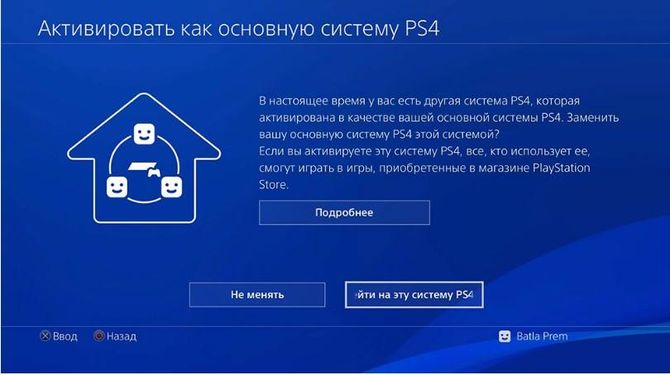
Деактивация учетной записи используется для «работы с чистого листа
».
Деактивация происходит в том же разделе, что и активация.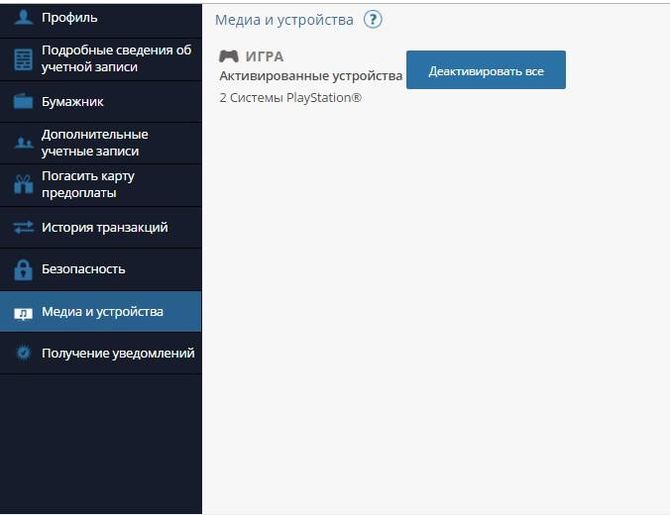
Если нет доступа к аккаунту
Для деактивации без доступа к аккаунту придется использовать персональный компьютер
. При этом, желательно иметь хорошее подключение к интернету. Процесс осуществляется дистанционно.
Попасть в «Управление учетной записью
» с компьютера можно с помощью:
-
PlayStation Store
– достаточно войти в аккаунт, указав личные данные. - Страницы управления аккаунтом
.
Для деактивации достаточно осуществить ряд действий:
- перейти в раздел «Устройства
»; - в пункте «Игры
» нажать клавишу «Deactivate All
»; - следовать дальнейшим указаниям.
Полное обнуление осуществляется с перерывом в 6 месяцев. Для того, чтобы убедиться в успехе проделанных действий, достаточно перезагрузить «PS 4». Пользователя встретит экран создания новой учетной записи.
Сброс настроек основной учетной записи
- Войдите в свою основную учетную запись. Включите PS4 и введите логин и пароль. Необходимо войти в систему в качестве основного пользователя консоли.
- Перейдите в раздел «Настройки». На главном экране нажмите на левый джойстик, чтобы открыть меню опций. Прокрутите вправо до значка панели инструментов с надписью «Настройки» Нажмите «X», чтобы выбрать его.
- Откройте экран «Инициализация». В меню настроек прокрутите страницу вниз до пункта «Инициализация». Оттуда нажмите «Инициализировать PS4». Выберите «Полная» и следуйте инструкциям консоли. Это позволит сбросить вашу PS4 к заводским настройкам, удалив все данные, такие как трофеи, скриншоты и т. д.
- Чтобы создать резервную копию данных, перейдите в Настройки>Управление сохраненными данными приложений>Сохраненные данные в системном хранилище. Выберите «Облако» для сохранения в облаке или «USB-накопитель» для сохранения на USB-устройство, например, внешний жесткий диск. Выберите игру или приложение для резервного копирования и нажмите кнопку «Копировать»
- Полный сброс настроек займет пару часов. Не выключайте PS4 во время этого процесса во избежание нарушений.
Метод 3
Запуск нового окна Finder
Выход и деактивация
Чтобы выйти из аккаунта ps4, нужно также перейти в раздел настроек, найти в нем «Управление учетной записью» и нажать «Выйти из системы». Или зажимаем и удерживаем кнопку PS для вызова быстрого меню. Выбираем в нем раздел «Питание» – «Выйти из системы PS4».
Важно! Если вы вышли из учетной записи пользователя, используя второй способ, выход из PlayStation Network не был сделан (1-й способ). Поэтому при дальнейшей авторизации в аккаунте автоматически будет произведен вход в сеть PS Network
Если при этом другой пользователь зайдет в вашу учетку пользователя, он получит доступ к PSN и PlayStation Store под ней.
Для деактивации аккаунта ps4 нужно: войти в учетную запись на основной системе ПС4; в настройках найти «Управление учетной записью» – «Активировать как основную».
Далее выбираем «Деактивировать» – «Да». Теперь аккаунт деактивирован, и при желании можно активировать другую систему ПС4 в качестве основной.
Как удалить пользователя
Для того чтобы удалить другого пользователя PS4 (один из аккаунтов), необходимо войти в основную запись. Для этого достаточно ввести указанные при регистрации адрес электронной почты и пароль.
Теперь нужно перейти во вкладку «Настройки». Она находится в верхней панели (на иконке изображен кейс с ручкой).
Для контроля имеющихся аккаунтов, необходимо перейти в раздел «Настройки входа», далее – «Управление пользователями». Выбор осуществляется с помощью стиков на джойстике.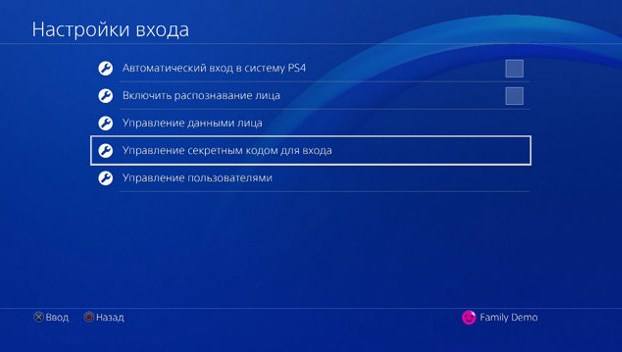
Остаётся выбрать нужного пользователя и нажать клавишу удалить.
При удалении основной учетной записи, произойдет сброс консоли и удаление всей информации. Чтобы сохранить важные данные, стоит создать резервную копию. Сделать это можно в меню «Настройки» в разделе «Управление сохраненными данными приложений».
Некоторые пользуются иным способом удаления аккаунта с консоли PS4. С помощью вкладки в настройках «Инициализация», консоль можно обнулить до заводских данных. Это позволит создать новый профиль и работать уже с ним.
Процедура занимает около 2 часов. В этот период нельзя отключать консоль от питания, иначе возможно поломка.
Сбросить данные можно вручную. Прежде всего, стоит создать резервную копию ценной информации. Затем, необходимо выключить приставку, удерживая главную кнопку несколько секунд.
Включая PS 4 кнопка так же удерживается. Прозвучит 2 звуковых сигнала, после которых клавиша отпускается. Пользователь попадет в раздел «Safe Mode». Остаётся выбрать функцию «Восстановить заводские настройки».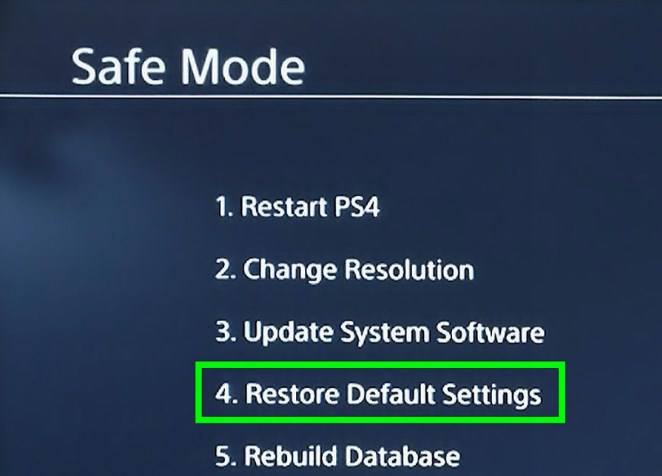
Джойстик обязательно подключается по USB, чтобы обнуление произошло успешно.
Активация и деактивация аккаунта в PS4
Если на приставке введено больше одного аккаунта, можно столкнуться с некоторыми трудностями в плане доступа к тем или иным играм. Если вы с одной учётной записи установили какую-либо игру, то играть в неё можно только с этого аккаунта и запись сохранений идёт тоже на него. Остальные «совладельцы» консоли не смогут пользоваться вашими играми. Потому и введена система активации и деактивации аккаунтов, чтобы пользователи не путались и для лишнего контроля за играми.
-
В настройках консоли открываем пункт «Управление учётными записями».
-
Далее переходим в «Активировать как основную систему PS4».
-
Дальше просто выбираем один из двух пунктов «Активация» или «Деактивация», в зависимости от того, входим вы в учётную запись или, наоборот, закрываем её.
- В течение нескольких секунд изменения вступят в силу и консоль синхронизируется с сервером для внесения изменения в файлах аккаунта.
Зачем нужен аккаунт в PS4
Учетная запись в «PlayStation Network» создаётся сразу после запуска приставки
. Этот онлайн-сервис позволяет приобретать игры
на любой вкус. Создан он для того, чтобы пользователи могли играть вместе по сети. Кроме того, это существенно усложняет процедуру
взлома консоли. Поэтому, на «PS 4» всегда приходится покупать лицензионные продукты.
В созданной записи хранится полная библиотека игр
. При желании можно добавить дополнительные аккаунты, чтобы поделиться с друзьями приобретенными развлечениями.
Процедура регистрации понятна и доступна. Однако с удалением учетной записи возникают проблемы, хоть и осуществить её достаточно легко.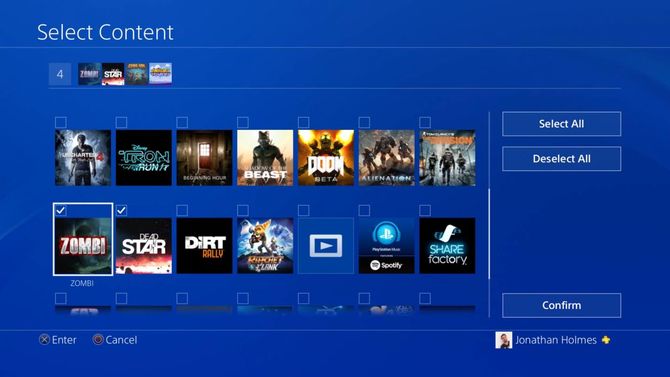
Навигация по записям
Как удалить пользователя
Для того чтобы удалить другого пользователя PS4 (один из аккаунтов), необходимо войти в основную запись. Для этого достаточно ввести указанные при регистрации адрес электронной почты и пароль.
Теперь нужно перейти во вкладку «Настройки». Она находится в верхней панели (на иконке изображен кейс с ручкой).
Для контроля имеющихся аккаунтов, необходимо перейти в раздел «Настройки входа», далее – «Управление пользователями». Выбор осуществляется с помощью стиков на джойстике.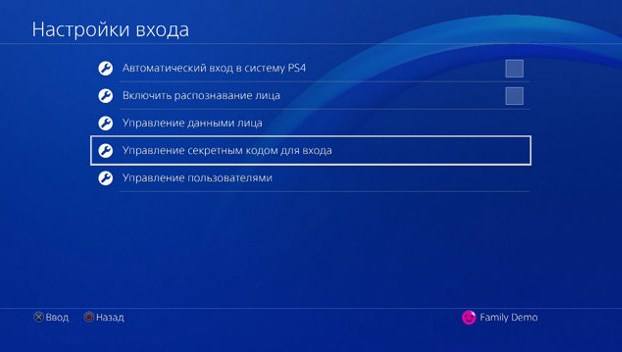
Остаётся выбрать нужного пользователя и нажать клавишу удалить.
При удалении основной учетной записи, произойдет сброс консоли и удаление всей информации. Чтобы сохранить важные данные, стоит создать резервную копию. Сделать это можно в меню «Настройки» в разделе «Управление сохраненными данными приложений».
Некоторые пользуются иным способом удаления аккаунта с консоли PS4. С помощью вкладки в настройках «Инициализация», консоль можно обнулить до заводских данных. Это позволит создать новый профиль и работать уже с ним.
Процедура занимает около 2 часов. В этот период нельзя отключать консоль от питания, иначе возможно поломка.
Сбросить данные можно вручную. Прежде всего, стоит создать резервную копию ценной информации. Затем, необходимо выключить приставку, удерживая главную кнопку несколько секунд.
Включая PS 4 кнопка так же удерживается. Прозвучит 2 звуковых сигнала, после которых клавиша отпускается. Пользователь попадет в раздел «Safe Mode». Остаётся выбрать функцию «Восстановить заводские настройки».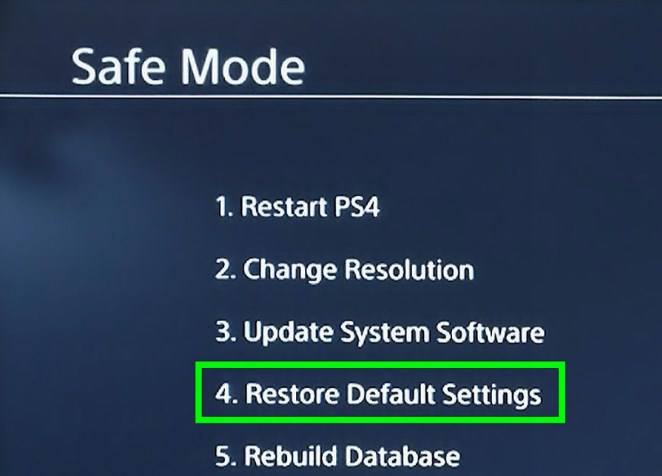
Джойстик обязательно подключается по USB, чтобы обнуление произошло успешно.
Удаление учётной записи PS4
Если есть необходимость в удалении учётной записи на приставке — для этого есть две основных возможности: удаление через настройки или же очистка устройства через сброс настроек. Во втором случае вместе с аккаунтом удалятся все игры, настройки и прочие внесённые пользователем изменения. Потому прибегать к этому способу необходимо только в экстренных ситуациях. При этом удаление аккаунта на консоли не уничтожает данные на сервере, потому всегда можно вернуть пользователя на любую приставку и восстановить всю информацию.
-
В настройках приставки открываем пункт «Настройки входа».
-
Далее переходим в меню «Управление пользователем».
-
Выбираем «Удаление пользователя».
-
Выделяем аккаунт для удаления, нажимаем крестик, затем подтверждаем действие.
Как удалить пользователя через сброс настроек
Вторым способом удаления аккаунта с консоли является сброс настроек устройства до заводских.
-
Для этого отключаем консоль, затем включаем и зажимаем кнопку питания.
- После второго звукового сигнала отпускаем кнопку и знакомимся с меню безопасного режима.
-
Затем просто выбираем пункт Restore Default Settings и соглашаемся с действием.
В течение нескольких минут консоль откатит все пользовательские изменения. После этого необходимо вновь ввести данные своего аккаунта и скачать игры по новой.
Удалить аккаунт в PS4 не так и сложно. Необходимо лишь провести несколько действий внутри настроек. К тому же всегда можно воспользоваться функцией сброса настроек до заводских — уж эта мера точно поможет.
Удаление
Удаление аккаунта в ПС4 так же, как и регистрация, может проводиться несколькими способами. Рассмотрим вариант удаления учетной записи с основного аккаунта. Для этого нужно:
• Войти в аккаунт. Включаем консоль и вводим свои данные для авторизации. Если удаляется не основной, а доп. аккаунт, войти нужно как основной пользователь.
• Зайти в настройки системы. На главном экране нужно нажать стрелку вверх на левом джойстике и откроется меню. Тем же джойстиком крутим вправо, пока не дойдем до «настройки». Жмем «Х», чтобы открыть их.
• Нажать «Удалить пользователя». В разделе настроек нужно найти опцию «пользователи» – «удалить пользователя».
• Выбрать конкретного пользователя. В списке активных геймеров выбираем пользователя, которого хотим удалить и нажимаем «Х», подтверждая процесс. Далее следуем подсказкам системы. Удаление основного пользователя возможно после подтверждения решения об инициализации PS4. После чего консоль вернется к заводским настройкам, и вся сохраненная информация будет стерта. Для их сохранения нужно в настройках найти опцию «Управление сохраненными данными» – «сохраненные данные в памяти в системы». Выбираем кнопку «Загрузить в сеть», если хотим, чтобы данные загрузились на облачное хранилище, или «Накопитель USB», если хотим перенести данные на жесткий диск или флешку. Выбираем игру, данные которой хотим сохранить и жмем «Копировать».
Внимание! При копировании данных выключать пс4 нельзя, так как это может серьезно повредить работу системы.
• Убедиться в удалении. Для этого нужно выйти из консоли после удаления, а затем снова войти в нее. Если пользователь больше не отображается на экране, значит, удаление прошло успешно. Если он снова в списке, нужно повторить процедуру и убедиться в правильности своих действий.








